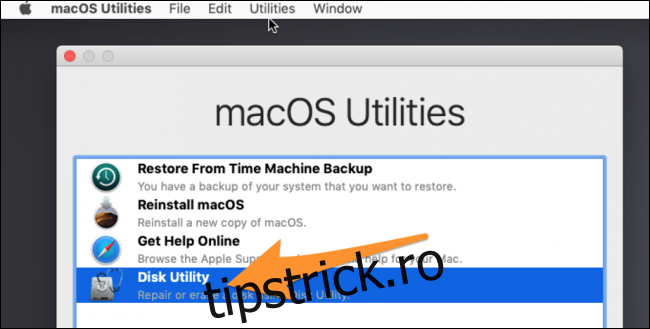Dacă Mac-ul tău nu pornește, există un „Mod de recuperare” ascuns pe care îl poți folosi pentru a diagnostica și a remedia problemele sau pentru a reinstala complet macOS.
Primul lucru pe care trebuie să-l faceți este să porniți în modul de recuperare. Din fericire, este ușor. Opriți Mac-ul și apoi reporniți-l, ținând apăsat Command+R în timp ce pornește. Acest lucru ar trebui să vă aducă în modul de recuperare, unde veți vedea fereastra Utilitare macOS. Modul de recuperare oferă patru servicii. Puteți restaura dintr-o copie de rezervă Time Machine, puteți obține ajutor online de pe site-ul de asistență Apple, puteți încerca să remediați problemele de disc cu Utilitarul de disc și să reinstalați macOS. Ne vom concentra asupra acestor ultime două opțiuni în acest articol.
Rulați primul ajutor din partiția dvs. de recuperare
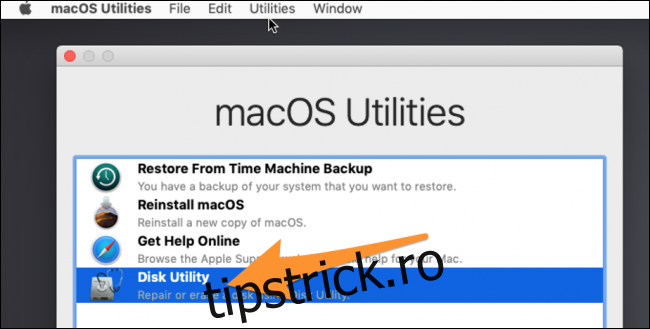
Partiția de recuperare de pe toate Mac-urile vine încărcată cu Utilitar de disc, care poate rula „Primul ajutor” pe o unitate care poate fi coruptă și poate încerca să rezolve unele dintre probleme. Acest
Avertisment: Dacă Utilitarul de disc vă spune că unitatea dvs. este pe cale să se defecteze, luați-o în serios. Vă recomandăm să faceți copii de rezervă pentru Mac (dacă nu o faceți deja) și să înlocuiți discul. Utilitarul de disc nu va putea remedia un disc defect.
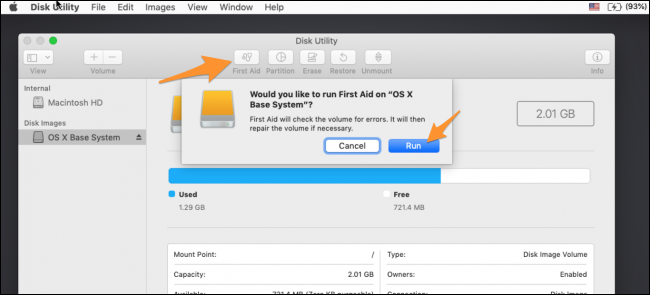
După ce ați terminat, încercați să porniți din nou în macOS. Dacă Disk Utility nu a reușit să vă remedieze toate problemele, puteți încerca să îl rulați din nou. Dacă deseori se poate repara mai mult la a doua trecere.
Cu toate acestea, dacă Disk Utility raportează că nu poate remedia unele erori, este probabil un moment bun pentru a face o copie de rezervă a tot ce puteți și pentru a înlocui discul.
Dacă totul eșuează: reinstalați macOS
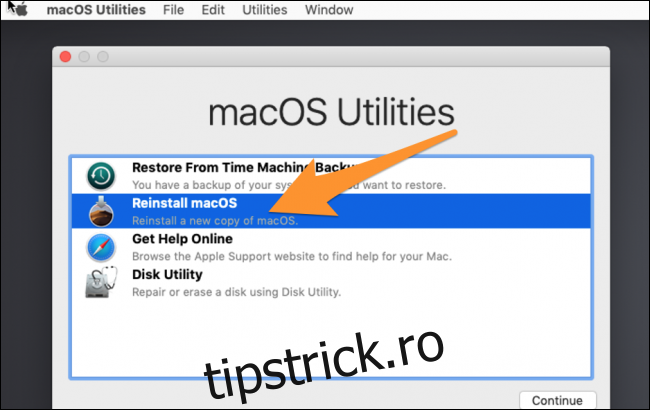
Uneori, trebuie doar să o iei de la capăt. Din fericire, nu vă veți pierde fișierele când reinstalați macOS, deoarece utilizează același proces ca și actualizarea. Aceasta presupune, desigur, că unitatea dvs. încă funcționează și nu este complet coruptă, ceea ce poate cauza probleme. Totuși, cel mai bine este să faceți mai întâi o copie de rezervă, pe care o puteți face în Utilitar disc fără a încărca în macOS.
Pe ecranul de introducere a modului de recuperare, selectați „Reinstalați macOS”, care va afișa programul de instalare.
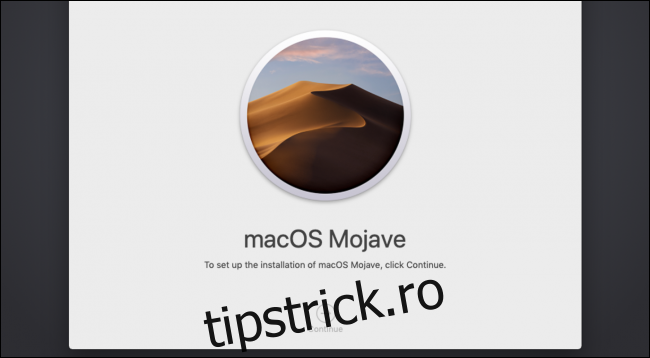
Va trebui să fiți de acord cu termenii și condițiile și să alegeți unitatea pe care doriți să o instalați. Continuați și alegeți unitatea principală.
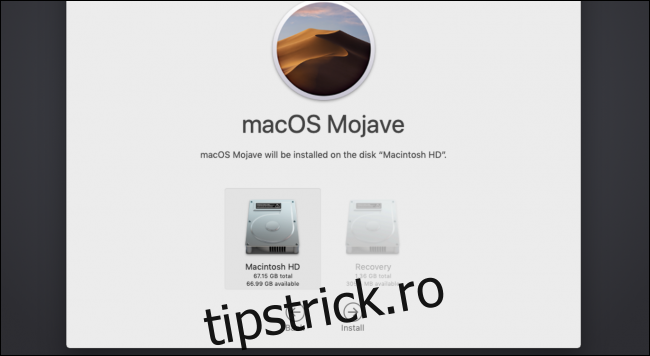
Procesul de instalare va rula și, odată terminat, ar trebui să porniți într-o copie nouă a macOS, cu fișierele, sperăm, intacte.